ESET Mail Security Scanner registrieren
Gehen Sie wie folgt vor, um die ESET Mail Security Scanner-App in Microsoft Azure registrieren, um den Microsoft 365-Postfachdatenbank-Scan zu aktivieren:
1.Klicken Sie auf Registrieren, um die Registrierung des ESET Mail Security Scanners zu starten. Daraufhin wird ein Registrierungsassistent geöffnet.
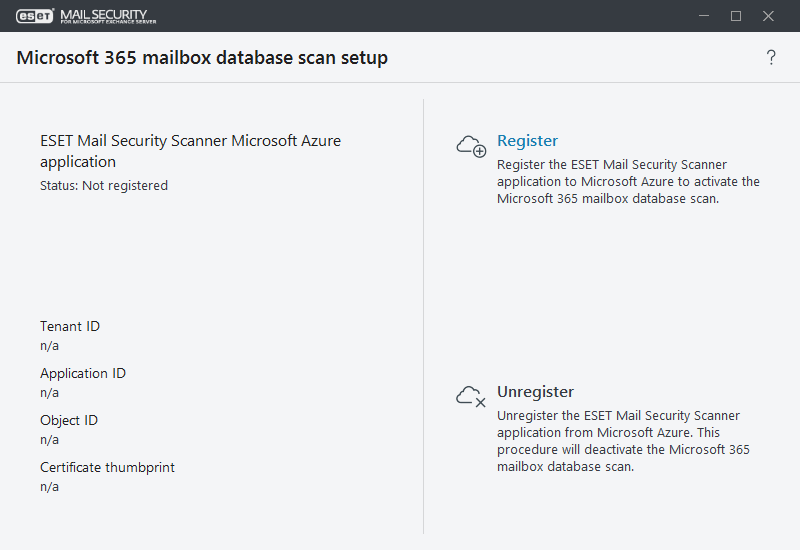
2.Kopieren Sie den angegebenen Code, klicken Sie auf Authentifizierungsseite öffnen und geben Sie den Code ein.
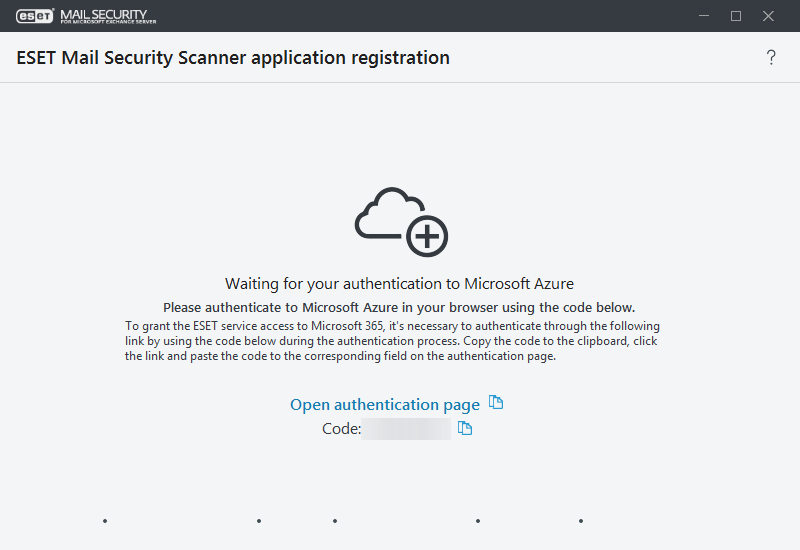
3.Daraufhin wird ein Webbrowser mit einer Microsoft-Seite geöffnet, in der Sie ein Konto auswählen können. Klicken Sie auf das aktuell verwendete Konto oder geben Sie die Anmeldeinformationen für Ihr Microsoft 365-Administratorkonto ein und klicken Sie auf Anmelden.
4.Die ESET Mail Security Scanner-App fragt in einer Bestätigungsmeldung nach drei verschiedenen Berechtigungen. Klicken Sie auf Akzeptieren, um dem ESET Mail Security Scanner den Zugriff auf Ihre Microsoft 365-Daten zu erlauben.
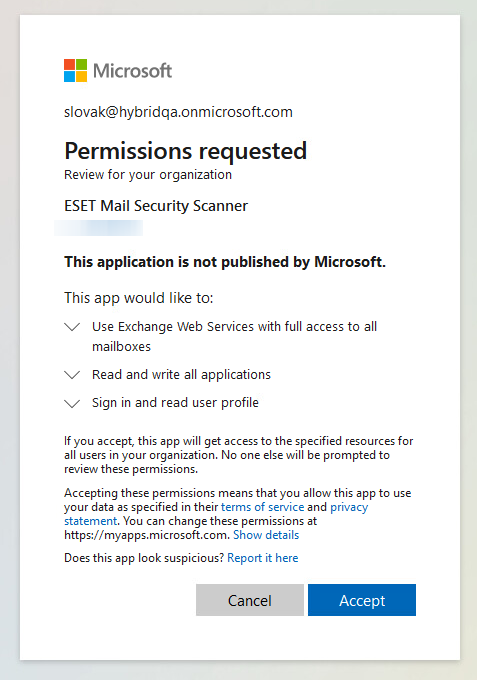
5.Schließen Sie den Webbrowser und warten Sie, bis die Registrierung des ESET Mail Security Scanners abgeschlossen wurde. Die Meldung „Registrierung erfolgreich abgeschlossen“ wird angezeigt.
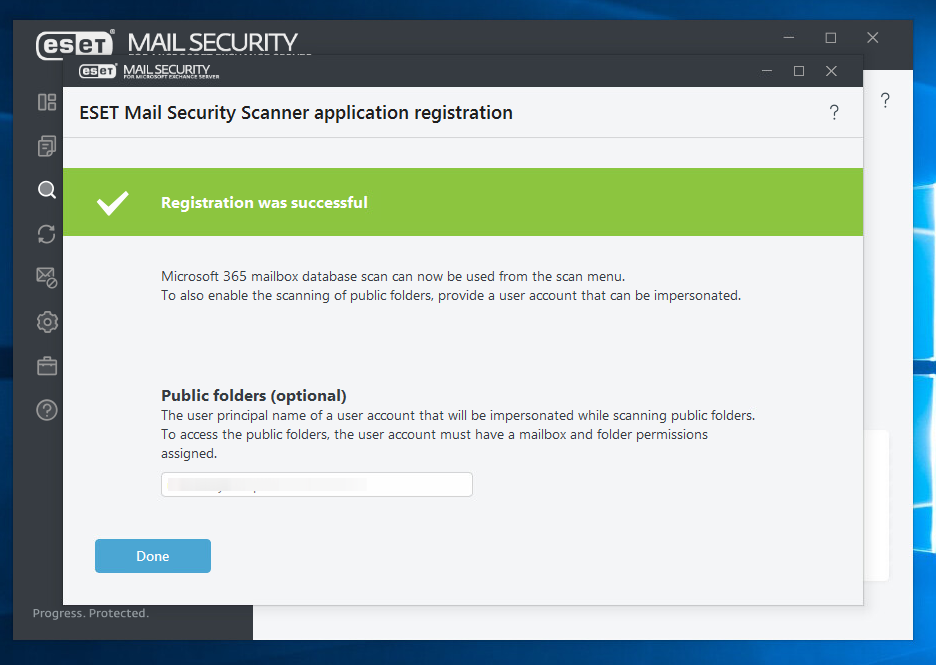
6.Öffentliche Ordner (optional)
Falls Sie öffentliche Ordner scannen möchten, geben Sie einen Namen für das Prinzipalbenutzerkonto für den Identitätswechsel ein (Passwort nicht erforderlich). Stellen Sie sicher, dass dieses Benutzerkonto auf alle öffentlichen Ordner zugreifen kann. Klicken Sie auf Fertig.